Linux - популярная операционная система, известная своей гибкостью, безопасностью и стабильностью. Многие разработчики и администраторы предпочитают использовать Linux для своих проектов.
tgz - формат архива в Linux, который объединяет файлы и каталоги в один архив. После объединения файлы легко распаковать на другой машине.
Установка tgz в Linux проста. Вам понадобятся всего несколько шагов, чтобы распаковать и установить архив. В этой статье мы рассмотрим, как установить tgz в Linux через командную строку.
Перед началом убедитесь, что у вас уже установлено программное обеспечение, необходимое для работы с tgz. Обычно оно предустанавливается в большинстве дистрибутивов Linux, но если его нет, вы можете установить из исходных текстов или использовать менеджеры пакетов, такие как apt или yum.
Шаги установки tgz пакета на Linux
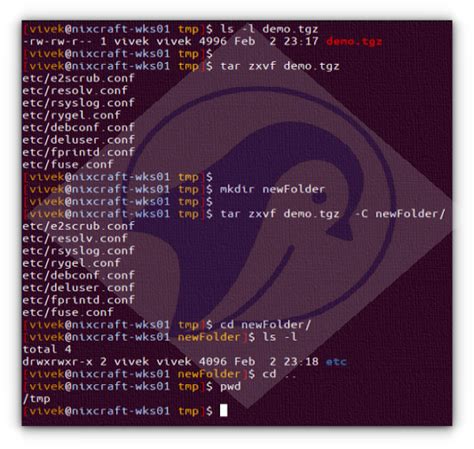
Установка tgz пакетов на операционную систему Linux может быть сложнее, чем установка deb или rpm пакетов. Тем не менее, следуя шагам ниже, вы сможете успешно установить tgz пакет на Linux.
Шаг 1: Скачайте tgz файл
Сначала загрузите tgz файл, который вы хотите установить на Linux. Обычно эти файлы можно найти на официальных веб-сайтах разработчиков программного обеспечения.
Шаг 2: Откройте терминал
Для установки tgz пакета на Linux откройте терминал
Шаг 3: Перейдите в каталог с tgz файлом
Используйте команду "cd" для этого
Шаг 4: Распакуйте tgz файл командой "tar -zxvf название_файла.tgz"
Шаг 5: Перейдите в распакованную папку с помощью команды "cd"
Обычно здесь находятся файлы программы для установки
Шаг 6: Установите программу
Чтобы установить программу, выполните инструкции в файле README или INSTALL в распакованной папке. Обычно это команды "./configure", "make" и "make install".
Шаг 7: Проверьте установку
После установки выполните команду в терминале с названием программы, например, "progname". Если программа запускается без ошибок, значит, все прошло успешно.
Теперь вы знаете, как устанавливать tgz пакеты на Linux. Следуя этим инструкциям, вы сможете начать использовать нужное вам программное обеспечение.
Выбор необходимого пакета

Прежде чем установить пакет формата .tgz на Linux, необходимо определить, какой именно пакет вам требуется. Возможно, вы уже знаете, какой пакет вам нужен, в этом случае можно переходить к следующему шагу. Если же вы не уверены, какой пакет выбрать, важно учитывать следующие моменты:
- Цель установки - определите, для чего вам нужен пакет. Для разработки программ, установки приложений или для работы с конкретными файлами?
- Версия ОС - убедитесь, что выбранный пакет совместим с вашей версией Linux. Некоторые пакеты могут быть только для определенных дистрибутивов или версий.
- Поддержка - проверьте, есть ли у пакета активное сообщество разработчиков и пользователей, где вы сможете получить помощь при возникающих проблемах.
- Отзывы и рейтинги - ознакомьтесь с отзывами и рейтингами других пользователей, чтобы узнать больше о качестве пакета.
После выбора нужного пакета .tgz можно приступать к установке.
Проверка системных требований

Перед установкой файла .tgz на Linux убедитесь, что система соответствует всем требованиям, чтобы избежать ошибок и проблем.
Следующие шаги помогут вам проверить требования вашей системы:
- Операционная система: Проверьте, что установлена поддерживаемая ОС. Для большинства .tgz файлов требуется Linux, поэтому убедитесь, что используете Linux-дистрибутив.
- Архитектура процессора: Убедитесь, что ваш процессор соответствует требуемой архитектуре. Некоторые .tgz файлы могут подходить только для определенных архитектур, например, x86 или ARM.
- Проверьте наличие свободного места на диске перед установкой файлов.
- Убедитесь, что все зависимости установлены на вашей системе.
Если все в порядке, вы можете приступить к установке файла .tgz на Linux. В противном случае, выполняйте необходимые действия для удовлетворения требований системы или ищите альтернативные способы установки.
Загрузка пакета
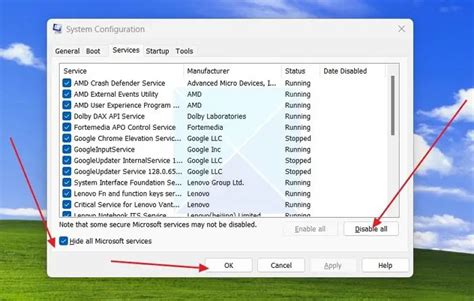
Сначала скачайте .tgz пакет с соответствующего источника.
Вы можете использовать команду wget в терминале, чтобы загрузить пакет напрямую. Например:
wget ссылка_на_пакет.tgz
Также вы можете загрузить пакет с помощью веб-браузера и сохранить его в удобном для вас месте.
После успешной загрузки пакета продолжайте установку, используя соответствующие команды для вашего дистрибутива Linux.
Распаковка архива

Для распаковки tgz файлов в системе Linux можно использовать команду tar. Применение команды tar позволяет создавать новые архивы и распаковывать существующие.
Чтобы распаковать tgz архив, выполните следующую команду:
tar -xzf имя_архива.tgzгде имя_архива.tgz - имя архива, который вы хотите распаковать.
После выполнения команды файлы и директории, находящиеся внутри архива, будут извлечены и сохранены в текущей рабочей директории. Теперь вы можете свободно использовать распакованные файлы и директории.
Распаковку архива tgz можно также выполнить с помощью графического интерфейса. Просто щелкните правой кнопкой мыши на файле архива tgz и выберите опцию "Извлечь здесь" или "Распаковать здесь" в контекстном меню.
Настройка установочного скрипта

Перед установкой приложения из архива tar.gz в операционной системе Linux необходимо настроить установочный скрипт. Настройка скрипта позволит задать необходимые параметры для правильной установки и настройки программного обеспечения.
Прежде всего, откройте установочный скрипт в текстовом редакторе для редактирования. Обычно файл скрипта имеет расширение .sh и находится в корневом каталоге архива.
В скрипте есть различные переменные и параметры, которые можно настроить. Например:
- Путь к каталогу, в котором будет установлено приложение (переменная INSTALL_PATH).
- Переменные окружения, необходимые для работы приложения.
- Флаги компилятора и зависимости, если они нужны приложению.
После внесения необходимых изменений в установочный скрипт сохраните его и закройте редактор. Теперь вы готовы приступить к установке приложения из архива tar.gz в Linux.
Установка зависимостей

Перед установкой .tgz пакета необходимо выполнить следующие шаги:
| 1. | Проверить наличие пакетного менеджера в системе. |
| 2. | Установить пакетный менеджер, если он отсутствует. |
| 3. | Установить зависимости, указанные разработчиком программы. |
Пакетный менеджер - это специальная программа, которая помогает управлять пакетами (программами) в Linux. Он позволяет устанавливать, обновлять и удалять программы, а также автоматически разрешает зависимости.
Если в вашей системе уже установлен пакетный менеджер, например, APT (для Debian и Ubuntu) или Yum (для Fedora и CentOS), то можно перейти к следующему шагу. В противном случае, следуйте инструкциям для установки пакетного менеджера с официального сайта вашего дистрибутива Linux.
После установки пакетный менеджер позволит установить все необходимые зависимости. Для этого выполните команду в терминале:
sudo apt-get install [название зависимости]
Здесь "[название зависимости]" - это имя пакета, указанное разработчиком программы в документации или на сайте проекта. Повторите эту команду для всех зависимостей, требуемых программой.
После успешного выполнения всех шагов ваша система будет готова к установке .tgz пакета и запуску приложения.
Выполнение установки
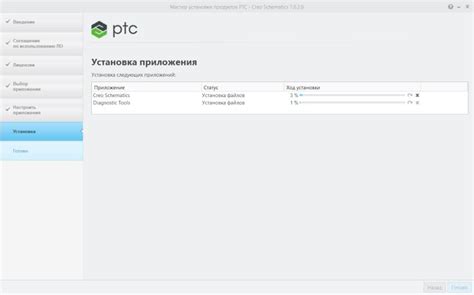
Для установки tgz-файла на Linux следуйте следующим шагам:
- Откройте терминал и перейдите в каталог, где находится tgz-файл:
cd /путь/к/каталогу. - Распакуйте tgz-файл с помощью команды:
tar -xvzf имя_файла.tgz.-x: распаковывает архив.-z: указывает, что файл является .tgz-архивом.-f: указывает имя архива.
- После успешной распаковки введите команду:
./имя_файла/установка_скрипт.sh../: указывает на то, что файл находится в текущем каталоге.установка_скрипт.sh: название файла установки или скрипта.
- Следуйте инструкциям, которые появятся в терминале, чтобы завершить установку.
После завершения установки у вас должна быть установленная программа или пакет, содержащаяся в tgz-файле на вашей системе Linux.
Проверка установки
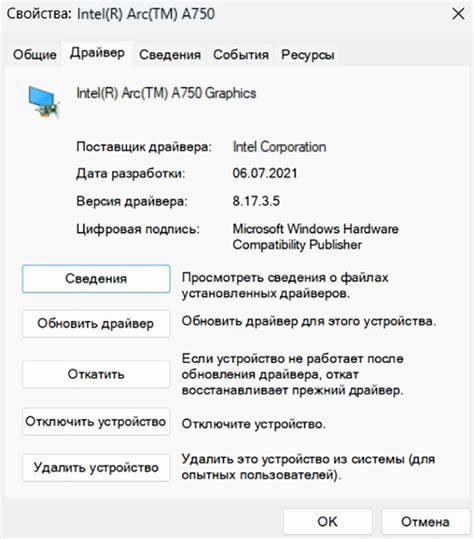
После установки tgz-файла на Linux, убедитесь, что всё прошло успешно:
- Откройте командную строку. Нажмите Ctrl + Alt + T.
- Введите команду. Введите команду для установленного пакета, например, "mypackage" и нажмите Enter.
Если возникли ошибки, повторите установку и следуйте инструкциям внимательнее.